Anuncio
Si desea anotar capturas de pantalla de dispositivos móviles en Android, es posible que su teléfono ya tenga funciones de marcado de captura de pantalla incorporadas. Si bien no todos los teléfonos tienen esta funcionalidad útil, puede agregarla fácilmente utilizando aplicaciones de terceros.
Hablemos sobre cómo marcar en fotos en Android y las aplicaciones que pueden ayudarlo a hacerlo. Muchos de estos procedimientos se basan en una aplicación llamada Screen Master, así que descárguela antes de sumergirse.
Descargar:Screen Master (Versión gratuita y premium disponible)
1. Cómo resaltar una parte de una imagen en Android
Screen Master facilita la anotación de fotos en Android. Tomar una captura de pantalla de Android Las 5 mejores maneras de tomar una captura de pantalla en cualquier teléfono AndroidTe mostramos cómo tomar una captura de pantalla en Android. Elija entre accesos directos y aplicaciones predeterminados para capturar su teléfono Android. Lee mas de lo que desea resaltar, luego toque
Editar. En la parte inferior, desplácese hacia la derecha hasta que encuentre Destacar, luego tóquelo.Encuentre una forma que le gustaría usar para resaltar en la parte inferior y tóquela. Luego, arrastre el dedo alrededor de lo que desea resaltar para dibujar esa forma. Esta es una de las formas más fáciles de resaltar texto en una captura de pantalla en Android; dibuje un cuadro sobre lo que requiere atención, y la aplicación hará que se destaque.



2. Cómo dibujar en una captura de pantalla en Android
Si luego se pregunta cómo dibujar en capturas de pantalla en Android, es mejor quedarse con Screen Master. Creemos que es una de las mejores aplicaciones de Android para anotar fotos debido a su simplicidad.
Después de tomar una foto, toque Editar, entonces Dibujar. Luego seleccione la forma que desea usar. Si va a rodear algo en una imagen, seleccione el cuadrado o la forma del círculo y arrástrelo alrededor de su área de enfoque. También puede usar dibujos a mano alzada y flechas para hacer su punto.

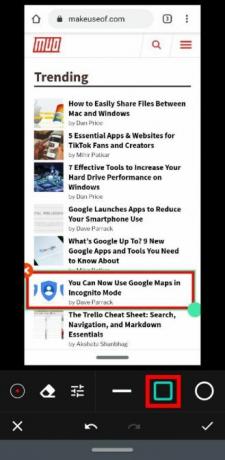
3. Cómo pixelar una imagen en Android
Screen Master también puede ofuscar elementos de una imagen antes de compartirla. Tome su captura de pantalla, luego toque Editar. A continuación, seleccione Mosaico.
Aquí encontrará algunas configuraciones para personalizar su pixelación. El punto a la izquierda cambia el lado del pincel para la opción de forma libre, mientras que la gota de agua cambia la intensidad del desenfoque. Use el cuadro para cambiar el método de censura: el tablero de ajedrez es pixelado, la imagen manchada se ve borrosa y la imagen irregular es triángulos.
Finalmente, el cuadro con cuatro esquinas te permite dibujar un bloque para pixelar algo, y el dedo acusador te permite dibujar de forma libre. Si comete un error, puede seleccionar el borrador para eliminar la censura.


4. Cómo escribir en una captura de pantalla en Android
¿Necesita agregar texto a sus imágenes? Esto también es posible con Screen Master. Solo captura la imagen, toca Editar, entonces escoge Texto. Sin embargo, encontrará rápidamente que las opciones de texto son un poco rudimentarias; ¡hay muy poca oferta para agregar algo de brillo a tus fotos!
Por lo tanto, recomendamos otra aplicación, Pixlr, para anotar imágenes con texto. No puede tomar capturas de pantalla con él, así que siéntase libre de usar Screen Master para hacer la captura de pantalla inicial. Luego inicie Pixlr, toque Fotosy seleccione la imagen que necesita texto. Toque en el Icono T con una caja a su alrededor.
La aplicación le pedirá que escriba su mensaje. Ingrese su elección y toque próximo arriba a la derecha. Ahora puede personalizar el texto cambiando la fuente, el color y el sombreado. Puede rotar el texto deslizando un dedo o cambiar el tamaño de fuente pellizcando o expandiendo con dos dedos.

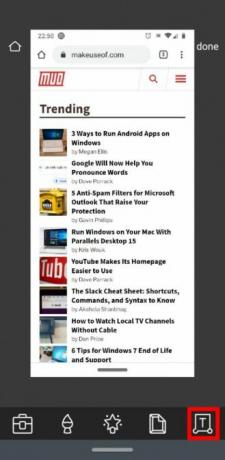
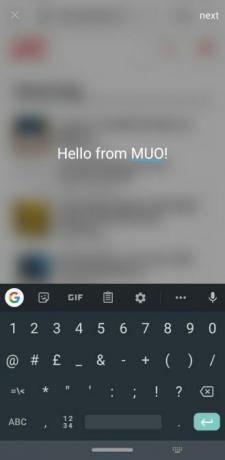

Descargar:Pixlr (Compras gratuitas en la aplicación disponibles)
5. Cómo hacer un collage en Android
Pixlr también es fantástico para unir múltiples imágenes en un solo cuadro. Esto es algo que Screen Master no puede hacer, incluso con la opción premium.
Para hacer esto, abra la aplicación y elija Collage. Aquí, elija hasta cuatro imágenes de la biblioteca de imágenes y haga clic en Duno. Ahora elija entre la variedad de diseños de collage en los que desea colocar esas imágenes, como lado a lado, arriba y abajo o imagen en imagen. Las herramientas en la parte inferior te permiten modificar la apariencia general del collage.


6. Cómo crear capturas de pantalla largas en Android
Las capturas de pantalla largas están disponibles en Screen Master. Solía ser solo premium, pero está disponible para usuarios gratuitos al momento de escribir. Para tomar una captura de pantalla larga, toma una foto como lo haces habitualmente. Asegúrese de tomar la primera foto donde desea tener el inicio de la captura de pantalla larga. Luego, toque el Puntada botón.
La aplicación lanzará el creador de captura de pantalla cosido. En la esquina superior derecha, verá la captura de pantalla que acaba de tomar, minimizada. Mientras tanto, la pantalla principal mostrará la página de la que tomaste una captura de pantalla.
Para crear una captura de pantalla larga, desplácese hacia abajo en la página principal hasta que la parte superior de la página se vea como la parte inferior de la captura de pantalla superior derecha. Luego toque el Más icono para agregarlo a la cadena. Continúe hacia abajo en la página hasta que termine, luego toque el Cheque para confirmar su selección
Luego verá todas las imágenes que tomó, apiladas una encima de la otra. Aquí, puede tocar el ícono de las tijeras al lado de cada división para unir las fotos usted mismo, o toque el Puntada automática botón para que la aplicación lo haga por usted.
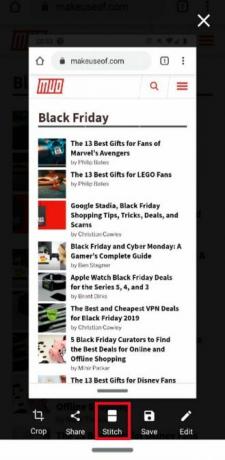


Una vez que termine, tendrá una captura de pantalla extra larga que se verá mucho más limpia que publicar múltiples capturas de pantalla. Si te gusta este estilo de captura de pantalla, también vale la pena probar mejores aplicaciones móviles para desplazar capturas de pantalla Las 7 mejores aplicaciones para las capturas de pantalla de desplazamiento en Android e iOS¿Necesita capturar capturas de pantalla de desplazamiento en su dispositivo iPhone o Android? Aquí hay 7 aplicaciones para hacer capturas de pantalla largas fácilmente. Lee mas . Una de esas aplicaciones puede satisfacer sus necesidades mejor que Screen Master.
Tomar mejores fotos en Android
No necesita cargar capturas de pantalla e imágenes en su computadora para editarlas; Las aplicaciones de Android pueden hacerlo por ti. Ahora ya sabe cómo marcar, desenfocar y unir imágenes en Android, y las dos aplicaciones que hacen que hacerlo sea simple.
¿Sabías que también puedes trabajar en videos usando un dispositivo móvil? Echa un vistazo a los mejores editores de video de Android Los 10 mejores editores de video para Android¿Buscas el mejor editor de video para Android? Aquí están las mejores aplicaciones de edición de video para usuarios de Android. Lee mas para el trabajo.
Un graduado en Informática con una profunda pasión por todo lo relacionado con la seguridad.